Come installare il sistema sul disco rigido del computer
Nell'era digitale di oggi, l'installazione di sistemi informatici è diventata una competenza essenziale per molti utenti. Sia che tu stia installando un sistema su un nuovo disco rigido per la prima volta o reinstallando un vecchio sistema, padroneggiare il metodo di installazione corretto può farti risparmiare tempo ed evitare problemi inutili. Questo articolo introdurrà in dettaglio i passaggi per installare il sistema del disco rigido del computer e allegherà argomenti e contenuti importanti degli ultimi 10 giorni per aiutare i lettori a comprendere meglio le attuali tendenze tecnologiche.
1. Preparativi prima dell'installazione del sistema
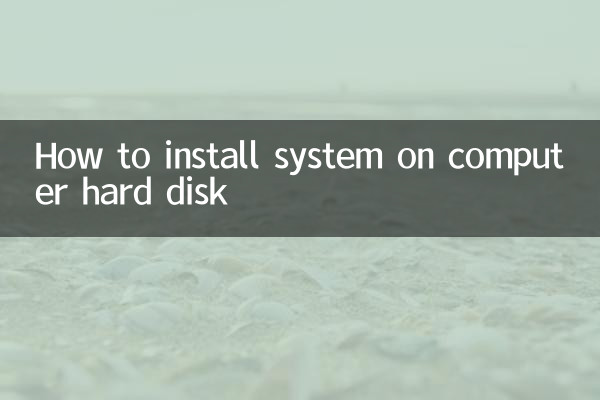
Prima di installare il sistema, è necessario effettuare le seguenti preparazioni:
| passi | Operazioni specifiche |
|---|---|
| 1. Eseguire il backup dei dati | Esegui il backup dei file importanti su un dispositivo di archiviazione esterno o su un disco cloud |
| 2. Preparare l'immagine del sistema | Scarica le immagini di sistema ufficiali (come Windows 10/11 o distribuzioni Linux) |
| 3. Crea un disco di avvio | Utilizza strumenti (come Rufus o UltraISO) per scrivere l'immagine sull'unità flash USB |
| 4. Controllare l'hardware | Assicurarsi che il disco rigido sia collegato correttamente e registrare le informazioni sull'unità |
2. Passaggi dettagliati per l'installazione del sistema
Di seguito sono riportati i passaggi specifici per installare il sistema:
| passi | Istruzioni per l'uso |
|---|---|
| 1. Accedere al BIOS | Premere tasti specifici (come F2, Canc o Esc) per accedere alle impostazioni del BIOS durante l'avvio |
| 2. Impostare la sequenza di avvio | Imposta l'unità flash USB come primo elemento di avvio |
| 3. Avviare il programma di installazione | Salvare le impostazioni e riavviare per accedere all'interfaccia di installazione del sistema |
| 4. Partizionamento e formattazione | Partizionare e formattare il disco rigido secondo necessità |
| 5. Installare il sistema | Seleziona il percorso di installazione e attendi che i file di sistema vengano copiati. |
| 6. Completa la configurazione | Imposta nome utente, password, ecc. in base alle richieste |
3. Argomenti e contenuti caldi degli ultimi 10 giorni
Di seguito sono riportati argomenti tecnici che sono stati recentemente molto discussi su Internet, che potrebbero essere correlati all'installazione del sistema:
| argomenti caldi | indice di calore | Tecnologie correlate |
|---|---|---|
| Aggiornamento di Windows 11 23H2 | ★★★★★ | Nuove funzionalità e compatibilità di installazione |
| Strumenti di ottimizzazione del sistema basati sull'intelligenza artificiale | ★★★★☆ | Installazione e configurazione automatizzate |
| Calano i prezzi delle unità a stato solido (SSD). | ★★★☆☆ | Selezione dell'hardware per l'installazione del sistema |
| La popolarità della distribuzione Linux aumenta | ★★★☆☆ | Tutorial sull'installazione multi-sistema |
4. Domande e soluzioni frequenti
Durante il processo di installazione del sistema, potresti riscontrare i seguenti problemi:
| domanda | soluzione |
|---|---|
| Impossibile riconoscere il disco di avvio | Controlla se il formato del disco U è FAT32 e ricrea il disco di avvio |
| Schermata blu durante l'installazione | Aggiorna la versione del BIOS e verifica la compatibilità hardware |
| Autista scomparso | Scarica il pacchetto driver in anticipo o utilizza gli strumenti di gestione dei driver |
5. Riepilogo
L'installazione del sistema è un'attività che richiede pazienza e attenzione, ma se si seguono i passaggi corretti, la maggior parte degli utenti può completarla con successo. Questo articolo fornisce una guida dettagliata dalla preparazione al completamento dell'installazione, combinata con recenti argomenti tecnici di tendenza per aiutare i lettori a comprendere meglio il contesto e le tendenze dell'installazione del sistema. Se riscontri problemi durante il processo di installazione, puoi fare riferimento alle soluzioni FAQ o cercare supporto tecnico professionale.

Controlla i dettagli
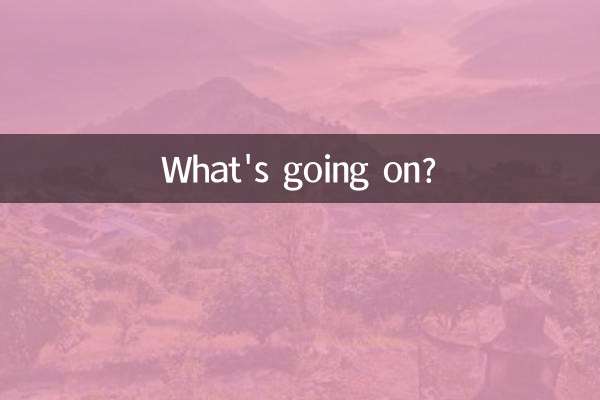
Controlla i dettagli